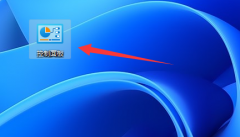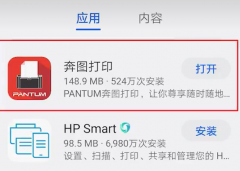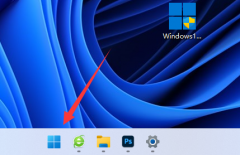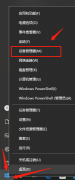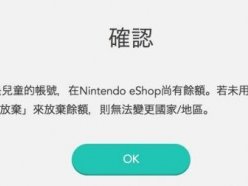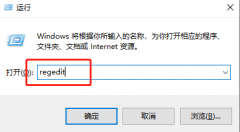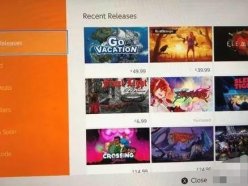电脑硬盘作为存储设备的核心组件之一,对所有计算机用户来说都至关重要。随着数据量的急剧增加,许多用户开始考虑如何有效安装新硬盘,以确保系统的稳定性和数据的安全性。本文将提供全面的硬盘安装指导,包括如何选择硬盘、安装前的注意事项,以及安装过程中的技巧。

挑选合适的硬盘是安装过程的重要第一步。现阶段,市场上主要有机械硬盘(HDD)与固态硬盘(SSD)。HDD在价格上更具优势,适合大容量存储需求的用户,而SSD则在速度和性能上遥遥领先,虽然相对价格更高。如果是日常办公应用,机械硬盘的性价比可能比较划算;如果需要更快的启动时间和数据访问速度,投资SSD是明智的选择。
在进行安装前,检查系统兼容性至关重要。确保所选硬盘与主板接口匹配,常见的接口有SATA和M.2。当前市场上,M.2接口的SSD因其小巧和速度快,越来越受到用户青睐。务必查阅主板手册,确认所选硬盘能够正确安装并进行识别。
安装前,应备份所有重要数据。即便是在简单的硬件更换过程中,也可能出现不可预见的问题,数据丢失的风险始终存在。这一步骤不仅可保护重要文件,也能避免在安装新硬盘时遇到数据安全隐患。
实际安装步骤并不复杂。确保电脑完全断电,拔掉所有电源线和数据线。打开机箱后,找到硬盘位。对于HDD来说,通常采用螺丝固定。许多现代机箱也提供快速安装槽,方便安装。对于SSD,尤其是M.2接口的SSD,安装时需要小心对接,并使用固定螺丝将其固定在主板上。务必避免静电对硬件的损害,使用防静电手环是一个不错的选择。
完成物理安装后,接下来要进行系统识别。在启动电脑时,进入BIOS设置,确认新硬盘是否被识别。如果一切正常,进入操作系统后,可以通过磁盘管理工具进行分区和格式化。根据个人需求选择合适的文件系统(如NTFS或FAT32),并确保分区正确。这样才能有效使用新硬盘,避免因格式不匹配而带来的困扰。
随着科技的不断进步,相对较新的硬盘型号也可能提供更高效的性能和更低的功耗。定期关注硬件评测与市场趋势,有助于做出更理智的选择。用户还可以通过各种DIY组装技巧和系统优化手段,进一步发挥硬件的最佳性能。
为了维护良好的系统性能,定期对硬盘进行检查和维护很重要。使用专门的软件监控硬盘运行状态,及时清理无用数据,并进行碎片整理,可以有效提升使用体验。
常见问题解答:
1. 如何选择适合自己需求的硬盘?
根据使用需求选择HDD或SSD,HDD适合大容量数据存储,SSD则适合对速度要求高的场合。
2. 安装新硬盘前需要备份哪些数据?
所有重要文件、文档、照片及软件设置等都应进行备份,以避免数据丢失。
3. 安装过程中如何防止静电损伤硬件?
使用防静电手环是有效的预防措施,尽量在静电较少的环境中操作。
4. BIOS未识别新硬盘应如何处理?
检查连接线是否牢固,再次确认硬盘是否正确安装,并查看主板手册确认兼容性。
5. 我应该使用什么文件系统格式化新硬盘?
NTFS适合Windows系统使用,支持大文件和权限管理;FAT32更为广泛兼容,但对单个文件大小有限制。